Conectarea la o rețea Wi-Fi ascunsă (SSID de difuzare transmisă) în Windows XP
Toate manipulările vor fi efectuate utilizând configurația standard de rețea Wi-Fi în Windows XP. Conectarea la rețea ascunsă rețele WiFi utilizarea utilităților terțe este o problemă separată.
1. Asigurați-vă că setare corectă Router Wi-Fi și Wi-Fi pe PC
2. Priviți în colțul din dreapta jos al ecranului, veți vedea o pictogramă conexiune fără fir, Când nu există nicio conexiune la o rețea Wi-Fi, pictograma arată ca (vezi figura evidențiată cu roșu):
3. Faceți dublu clic pe această pictogramă cu mouse-ul stâng. Va apărea o fereastră cu o listă de rețele WiFi disponibile (vezi figura). Faceți clic pe inscripția „Schimbați ordinea preferințelor rețelei” (vezi figura evidențiată cu roșu)
4. Va apărea o fereastră (vezi figura). Faceți clic pe butonul „Adăugați” pentru a adăuga o rețea Wi-Fi
5. În fereastra care apare (vezi figura), introduceți numele (SSID) wifi ascuns rețea (în acest exemplu, numele este „wifi123”). Apoi, trebuie să bifați caseta „Conectați-vă chiar dacă rețeaua nu difuzează”, selectați tipul de securitate (în acest exemplu „WPA2-PSK”), tipul de criptare (în acest exemplu „AES”) și introduceți parolă de rețea. După ce ați introdus toate datele, faceți clic pe „OK”
6. Așteptați puțin, dacă ați făcut totul corect, pictograma din colțul din dreapta jos al ecranului se va schimba și va arăta ca (vezi figura evidențiată în roșu):
O zi bună, dragi prieteni. Mi s-a făcut puțin rău aici, pe 8 martie și am stat cu temperatură tot weekendul, am găsit puterea doar să vă răspund comentariilor. In aceasta seara a coborat putin si am decis ca va trebui sa scriu ceva, ba chiar sa ma intind pe canapea, deja ma saturasem chiar si cu un laptop :).
Judecând după popularitatea articolelor de pe acest site, rezolvarea problemelor cu Wi-Fi și configurarea Routere WiFi, este sigur să spunem că acum un astfel de masiv Configurare WiFi echipamente. Și nu e ciudat, pentru că toată lumea vrea să aibă internet fără fir- este confortabil și modern.
Dar doar cumpărarea unui router nu este suficient, trebuie totuși să-l conectați, să-l configurați, apoi să conectați dispozitivele la el. Și aici, de regulă, există o mulțime de probleme, erori și întrebări pe care încercăm să le rezolvăm.
Ceva m-a dus în direcția greșită, acum voi începe să scriu despre sensul vieții :). Astăzi vreau să vă spun despre cum să vă conectați la Wi-Fi cu un nume de rețea ascuns (SSID). Poate că ați citit deja articolul, dacă nu l-ați citit, atunci asigurați-vă că îl citiți. Într-unul dintre paragrafe, am scris chiar asta mod bun protejați-vă rețeaua Wi-Fi de acasă este să ascundeți numele rețelei (SSID). Adică, rețeaua dvs. nu va fi afișată în lista de conexiuni disponibile. Și vă puteți conecta la el doar introducând numele rețelei, ei bine, și parola.
Cum să te conectezi la Wi-Fi normal Cred că știți rețeaua, deși judecând după comentariile pe care le-am întâlnit pe blog, nu toată lumea știe să facă asta. Care este diferența dintre conectarea la o rețea cu nume public (SSID) și la o rețea cu nume ascuns? Tocmai când porniți wifi și vedeți lista rețelele disponibile, atunci nu veți vedea o rețea cu un SSID ascuns acolo și asta nu înseamnă că nu funcționează. Aceasta este o astfel de apărare și foarte eficientă.
Ne conectăm la o rețea Wi-Fi care are un nume ascuns (SSID)
Clic Click dreapta mouse-ul peste pictograma de stare a conexiunii la internet din bara de notificări și selectați .
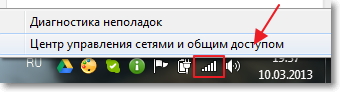
Selectați elementul din stânga.

Faceți clic pe butonul „Adăugați” și în fereastra care se deschide, selectați „Creați manual un profil de rețea”.

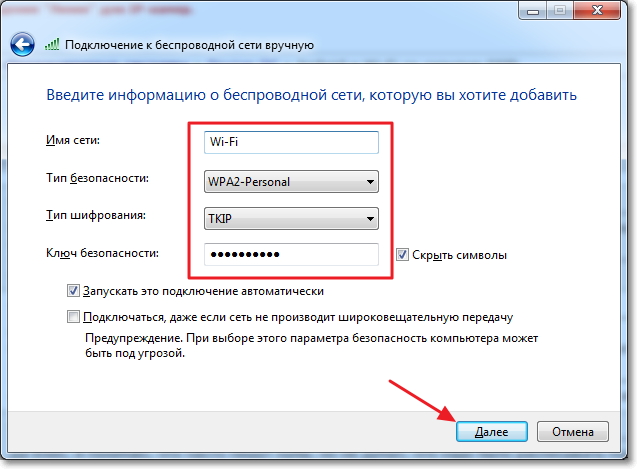
În fereastra următoare, faceți clic pe butonul „Închidere”.
Dacă ați introdus totul corect, atunci ar trebui să fiți conectat la rețea. Conexiunea creată de noi va apărea și în lista rețelelor wireless. De asemenea, îl puteți edita sau șterge acolo.

Iată o instrucțiune prieteni, cred că vă va fi de folos. Va fi necesar să scrieți mai multe articole mici despre cum să vă conectați la o rețea Wi-Fi obișnuită și despre cum să creați o conexiune Wi-Fi computer-la-computer. Noroc!
Bună prieteni! Astăzi aș dori să continui subiectul securizării unei rețele Wi-FI. Am scris deja despre asta, acolo am discutat acest subiect în detaliu. În acest articol, vom vorbi despre cum să-l ascundem. Ascunzându-se wifi acasă rețeaua este primul și important pas către protecția acesteia, căruia nu i se acordă deloc atenția cuvenită.
În acest articol veți învăța:
- Cum să ascundeți Wi-Fi într-un router D-Link DI-624
- Cum să ascundeți SSID-ul în routerul D-Link DIR-300
- Ascunderea WiFi în D-Link DIR-615
- Cum să ascundeți WiFi într-un router TP-Link
Ce oferă ascunderea unei rețele Wi-Fi?
După ce ascundeți SSID-ul de difuzare al rețelei dvs. wireless de acasă, toate dispozitivele care se află în raza sa de acțiune vor afișa „Alte rețele” în loc de numele rețelei. Pentru a vă conecta la rețeaua Wi-Fi, va trebui să introduceți nu numai cheia de acces, ci și numele exact al rețelei înainte de a introduce cheia.
Cum să ascunzi rețeaua WiFi?
Vă voi arăta cum să ascundeți o rețea Wi-Fi folosind mai multe routere populare ca exemplu. Să începem cu routerul D-link. Routere D-link din cauza un numar mare utilizatori, este considerat routere populare în Rusia. Vom ascunde WiFi pe modelele DI-624, DIR-300 și DIR-615.
Apropo, toate aceste setări sunt aplicabile și routerelor altor companii. Dar ele pot fi localizate în altă parte. La sfârșitul articolului va fi un exemplu de ascundere a rețelei Wi-Fi pentru routerele TP-Link la fel de populare.
Site-ul are două articole care vă pot fi utile dacă ați uitat parola de acces sau nu cunoașteți adresa IP a routerului. Primul articol spune, iar al doilea, dacă nu te-ai schimbat parolă împlicită router, vă va reaminti parola din fabrică și adresa IP implicită " ".
D-Link DI-624
La modelele mai vechi Routere D-link opțiunea de a ascunde rețeaua Wi-Fi se află în secțiunea Acasă -> Wireless și se numește SSID Broadcast. Pentru a ascunde numele rețele WiFi, setați SSID Broadcast Disabled
Cum să ascundeți WiFi pe un router D-Link DI-624
Mai jos am dat un exemplu de ascundere a SSID-ului în routere mai noi.
D-Link DIR-300
Să mergem la secțiunea SETUP, selectați subsecțiunea Wireless Setup, faceți clic pe butonul Configurare manuală a conexiunii fără fir
Bifați caseta de selectare Enable Hidden Wireless așa cum se arată în captură de ecran și salvați setările cu butonul Salvare setări.
D-Link DIR-615
Să intrăm în secțiunea SETUP și să mergem la subsecțiunea SETĂRI FĂRĂ FĂRĂ, să setăm parametrul Stare vizibilitate: Invizibil și să salvăm setările cu butonul Salvare setări.
TP Link
Să mergem la secțiunea Wireless, prima subsecțiune va deschide Setări wireless, debifați parametrul Enable SSID Broadcast și salvați setările:
Astfel de programe nu protejează, dar notifică atunci când dispozitive noi se conectează la rețeaua Wi-Fi de acasă.
Informațiile prin care puteți ascunde numele rețelei dvs. wireless nu sunt, din anumite motive, disponibile pentru toți utilizatorii de Internet. Dacă numele tău este ascuns rețeaua de acasă ea devine invizibilă. În aceste condiții, vă puteți conecta la Internet folosind orice dispozitiv dacă aveți informații despre numele acestei rețele. Desigur, procesul de conectare va fi caracterizat printr-o complexitate oarecum crescută (comparativ cu o rețea cu un nume deschis), dar conexiunea se realizează o singură dată cu stabilirea sa ulterioară în modul automat.
De ce să vă ascundeți rețeaua de acasă
Dorința sau nevoia de a ascunde numele rețelei tale Wi-Fi poate avea mai multe motive. În primul rând, această opțiune oferă securitate, deoarece nu va fi suficient doar să vă cunoașteți parola pentru a vă conecta la rețeaua wireless. Pasul necesar este să introduceți numele rețelei (SSID) în sine. Folosirea acestei opțiuni garantează un nivel excelent de protecție, dar nici în acest caz nu trebuie să neglijați setarea unei parole.Puteți ascunde numele rețelei dvs. de acasă pe orice router. Următoarea instrucțiune se aplică pentru Routere Tp-Linkși realizat pe exemplul modelului TP-LINK TL-WR941ND.
Cum să ascundeți numele rețelei wireless în setările Tp-Link
Operațiunea se realizează folosind panoul de control al routerului. Ar trebui să găsiți fila „Wireless” → „Wireless Settings” („Rețea fără fir” în versiunea rusă a firmware-ului). Apoi, debifați caseta de lângă opțiunea „Activați difuzarea SSID” și faceți clic pe butonul „Salvare”, care va salva setările modificate.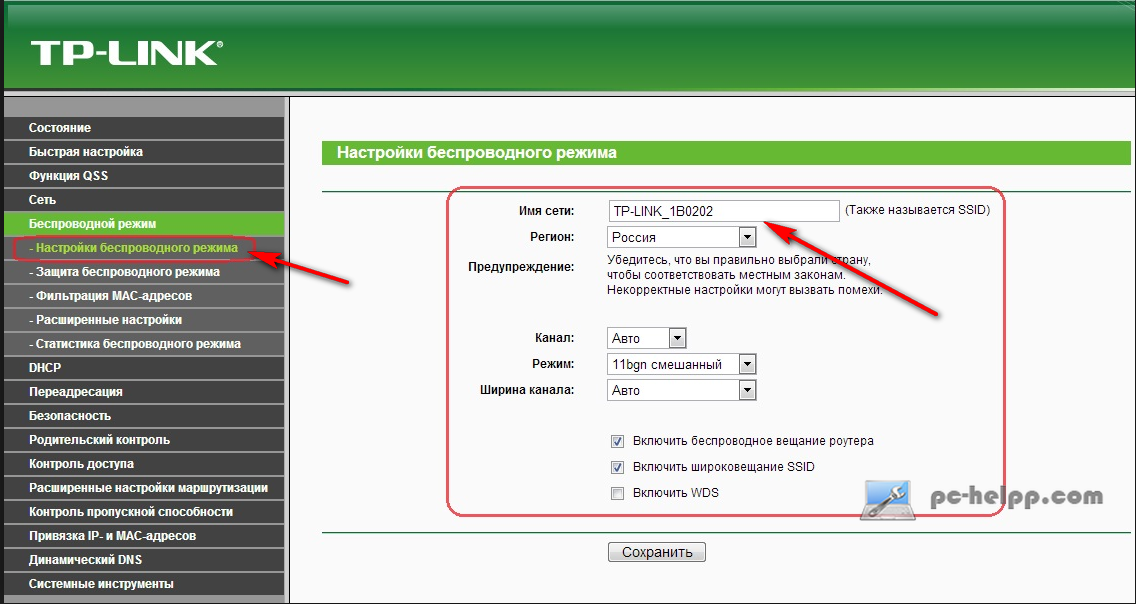
Finalizați operațiunea repornind routerul.
După ce reporniți routerul, toate dispozitivele dvs. vor fi deconectate de la rețeaua al cărei nume a fost ascuns. Va trebui să le reconectați, dar metoda pe care ați folosit-o înainte nu va funcționa. Acest lucru se datorează faptului că acum lista rețelelor disponibile nu afișează rețeaua dvs. În continuare, în articol, principiile conectării la o rețea ascunsă cu diverse dispozitive inclusiv laptop, smartphone și tabletă.
Cum să vă conectați la o rețea Wi-Fi ascunsă de pe un laptop?
Pentru a vă conecta la o rețea fără fir ascunsă de pe un laptop, mai întâi trebuie să deschideți lista rețelelor disponibile. Este afișat când faceți clic pe pictograma corespunzătoare situată pe panoul de notificări. Vizualizarea dvs. deschide o listă de rețele învecinate, precum și un element nou numit „Alte rețele”. El este cel care servește ca un indicator al apariției unei rețele cu un SSID ascuns.

Faceți clic pe acest articol și selectați „Conectați”. Se va deschide o fereastră în care trebuie să specificați numele rețelei dvs. de domiciliu și să îl confirmați apăsând butonul „OK”. Se va deschide o altă fereastră în care trebuie să introduceți parola Wi-Fi.
![]()
Asta e tot, conexiunea la rețeaua ta este finalizată.
Cum să vă conectați la o rețea fără fir ascunsă de pe un smartphone sau tabletă?
Dacă doriți să vă conectați la rețea de pe un smartphone (Android), activați Wi-Fi și deschideți lista de rețele disponibile. Desigur, rețeaua dvs. nu va fi pe listă. Faceți clic pe butonul „Meniu” și selectați opțiunea „Adăugați rețea”.Rețelele Wi-Fi ascunse nu sunt afișate în panoul general conexiuni de retea, acestea trebuie introduse și configurate manual. Trebuie să obțineți aceste setări de la persoanele responsabile cu întreținerea acestei rețele.
Pentru a vă conecta la o rețea Wi-Fi ascunsă, procedați astfel:
- Pe desktop, faceți clic dreapta (sau apăsați lung) pe pictograma de rețea din partea dreaptă a barei de activități. În fereastra drop-down, faceți clic pe „Open Network” și „Center”. partajarea„. Puteți găsi aceste setări și în căutarea unui miracol - butoane.
- În Centrul de partajare a rețelei, faceți clic pe „Configurați o nouă conexiune” sau pe linkul de rețea din mijlocul paginii.
- Faceți clic pe „Conexiune manuală” în caseta de dialog „ Rețele fără firși apoi faceți clic pe „Următorul”.
- Pe pagina următoare, trebuie să introduceți informațiile furnizate de managerul de rețea Wi-Fi. Aceste informații includ numele rețelei, parola acesteia și tipul de criptare de securitate.
De asemenea, poate fi util să verificați conexiunea automată, care conectează automat computerul la o rețea Wi-Fi ascunsă atunci când se află în raza de acțiune. Acțiunile implicite pentru farmece nu sunt foarte diferite de acestea.
Când vă conectați computerul la o rețea mobilă în bandă largă, totul se face în același mod ca atunci când vă conectați la o rețea Wi-Fi, veți avea o opțiune suplimentară: Mutare automată. Poate doriți să lăsați această opțiune nebifată, deoarece bifarea casetei permite computerului dvs. să rămână conectat la Internet, chiar și în afara propriei sale rețea mobilă. LA tari diferite sunt posibile diferente.
Aceasta poate fi o problemă specială pentru persoanele care locuiesc sau lucrează aproape de granița unei țări (zone), unde semnalele mobile din ambele țări (zonă) pot fi preluate și unde telefonul sau computerul dvs. pot încurca locația. Contabilizarea tarifelor de trafic în roaming, în special pentru date, poate fi foarte semnificativă, astfel încât capacitatea de a preveni automat recepția datelor în roaming este un plus foarte util.
Atenţie. Dacă ați setat (sau nu) setarea de roaming al rețelei mobile, nu o puteți modifica ulterior fără a șterge rețeaua. O soluție convenabilă la problemă este să activați funcția de mișcare automată, dar când vă aflați aproape de granița unei țări (regiuni), dezactivați conexiunile mobile în bandă largă în panoul de rețele.
Conectarea la locul de muncă al companiei.
Dacă utilizați dvs laptop windows 8.1 sau o tabletă la locul de muncă sau un PC cu Windows 8.1 a fost furnizată de angajatorul dvs., probabil că ar trebui să vă conectați la rețeaua (serverul) a acelei companii. Cu toate acestea, poate doriți uneori să vă folosiți propriul computer la serviciu. În astfel de scopuri, Microsoft a propus optiune noua intitulat La locul de muncă. Această caracteristică permite departamentului IT să acorde angajaților săi și computerelor acestora anumite drepturi de acces la rețea fără a le conecta direct la rețeaua companiei.
- Pentru a vă conecta la locul de muncă, deschideți miracolul - butoanele „Setări” (Win + I).
- Faceți clic pe „Schimbați setările PC” în colțul din dreapta jos al ecranului.
- În setările PC-ului, faceți clic pe „Rețea” în partea stângă a ecranului.
- Faceți clic pe „Loc de lucru”, partea stângă a ecranului.
Fiind in setarile locului de munca, introduceti, in camp, ID-ul firmei dumneavoastra, iar pe butonul „Conectati” devenit disponibil. Aici cel mai probabil va trebui să introduceți o parolă.
Mai jos veți vedea o casetă etichetată pentru aplicațiile și serviciile de administrare IT. Această caracteristică permite administratorii de sistem instalați de la distanță aplicații și programe care sunt importante pentru locul dvs. de muncă. Datorită acestui fapt, nu este nevoie să le instalați manual, ceea ce vă asigură că versiunile sunt corecte și actualizările lor sunt în timp util. Puteți cere departamentului IT să activeze această opțiune.
Conectare la domeniul companiei.
Dacă compania dvs. nu acceptă funcția Workplace sau dacă computerul este utilizat în același loc de muncă, poate fi necesar să vă alăturați manual domeniului companiei. Această acțiune vă va oferi acces la rețeaua companiei și la partajarea fișierelor și a discurilor, precum și capacitatea departamentului IT de a vă administra computerul.
Pentru a vă conecta la domeniul unei companii, urmați aceste instrucțiuni:
- Deschideți „Sistem” în Panoul de control sau în caseta de căutare pentru butoanele de farmec.
- În panoul „Sistem”, faceți clic pe linkul „Modificați setările” de sub Nume computer, domeniu și setări ale grupului de lucru.
- În caseta de dialog care apare, faceți clic pe butonul de modificare a setărilor.
- În următoarea casetă de dialog, schimbați Numele computerului cu cel sugerat de departamentul IT.
- Comutați butonul radio la elementul domeniu și în câmpul de mai jos introduceți numele domeniului sugerat de departamentul dumneavoastră IT.
- Computerul va încerca să se conecteze la domeniu și vi se va solicita numele de utilizator și parola contului dvs. de domeniu.
- Reporniți computerul.
Data viitoare când vă conectați, veți vedea o fereastră pentru introducerea numelui de utilizator și a parolei domeniului dvs.
Conexiune cu rețele private virtuale.
În mod implicit, Windows 8.1 vă arată numai rețele neascunse. Pentru a vă conecta cu un virtual rețea privată stație de lucru, (VPN) urmați pașii de mai jos.
Atenţie. Dacă vă conectați la VPN-ul stabilit al companiei dvs., aveți nevoie de setări care pot fi furnizate de administratorul de rețea.
- Deschide miracolul - butoanele „Setări” (Win + I).
- Faceți clic pe „Schimbați setările PC” în colțul din dreapta jos al ecranului.
- În setările PC, faceți clic pe „Rețea”.
Atenţie. De asemenea, vă puteți conecta la un VPN din Centrul web și de partajare. Faceți clic dreapta pe pictograma rețelei din bara de sistem a barei de activități și faceți clic pe „Open Network” și „Sharing Center”. După aceea, faceți clic pe „ Legături stabilite" sau Rețea în centrul panoului.
- În secțiunea de setări de conexiune la rețea, faceți clic pe „Adăugați o conexiune VPN”.
- Aici va trebui să introduceți informații despre conexiunea VPN.
- Pentru a vă conecta la VPN, faceți clic pe „Salvare”.
Vrăjitorii pentru conectarea la rețele Wi-Fi ascunse și VPN-uri sunt foarte simple și convenabile, dar veți avea nevoie de anumite informații, cum ar fi un nume SSID ascuns parola de rețea și de securitate sau adresa IP VPN.
